設定方法
eSIMの利用時の端末の設定方法をご案内いたします。
iPhone / iPad
-
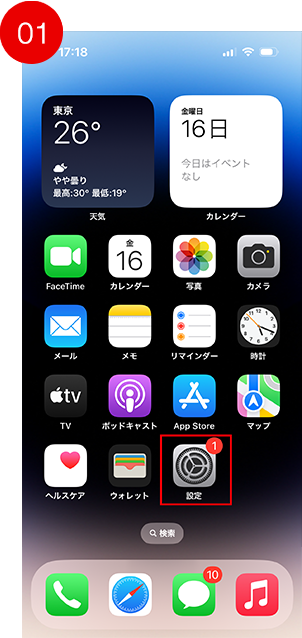
「設定」をタップ
-
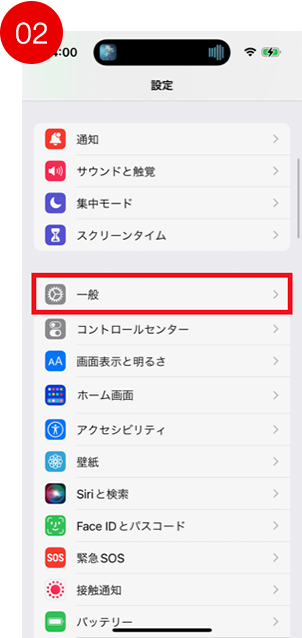
「一般」を選択
-
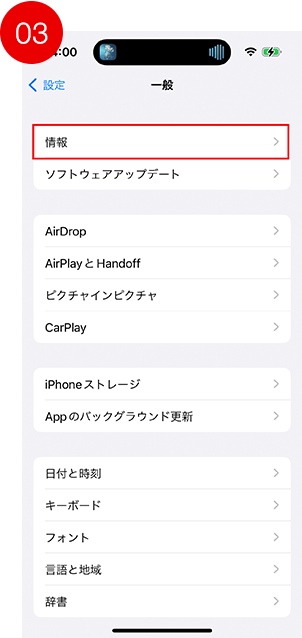
「情報」を選択
-
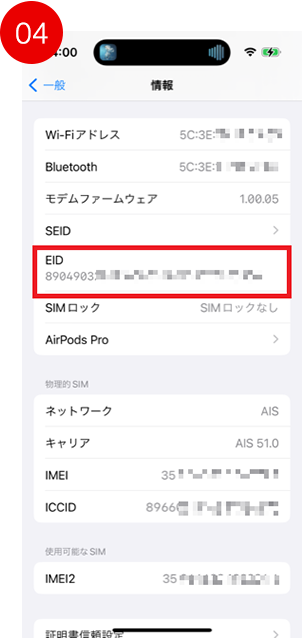
ここの「EID」の項目が存在し、32桁の数字が入っていればeSIM対応機種となります。
※iOSのバージョンによって表現が異なる場合がございますので、予めご了承ください。
-
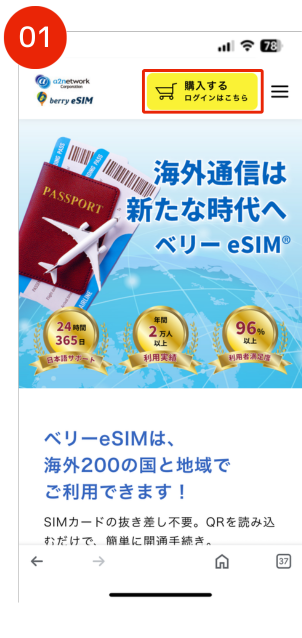
「購入する」を選択
-
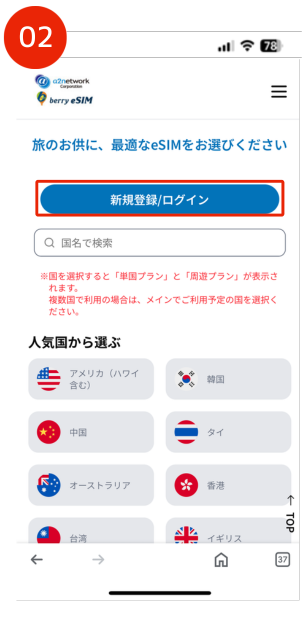
「新規登録/ログイン」を選択
-
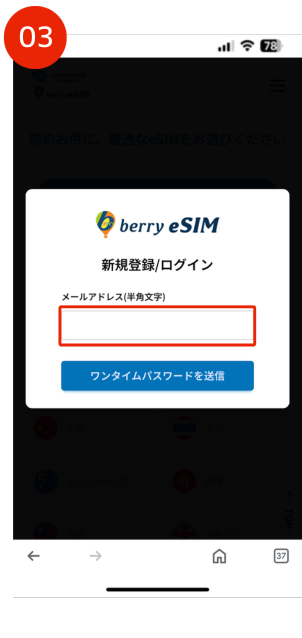
メールアドレスを入力し「ワンタイムパスワードを送信」をタップ
届いたワンタイムパスワードを入力 -
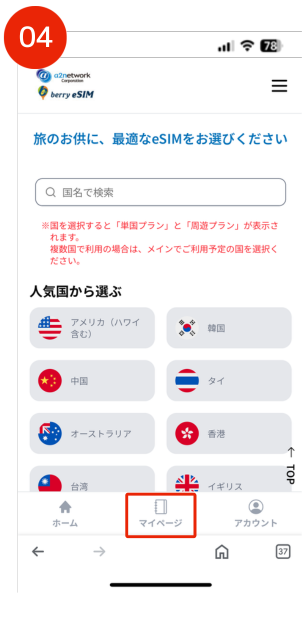
「マイページ」を選択
-
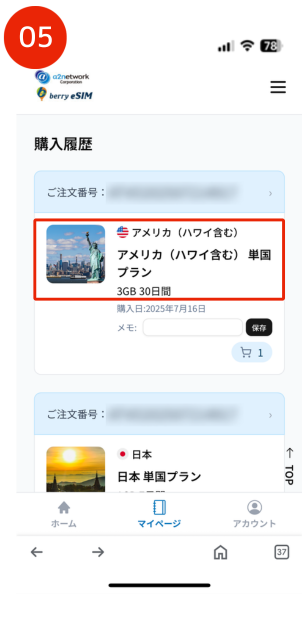
使用するプランを選択
-
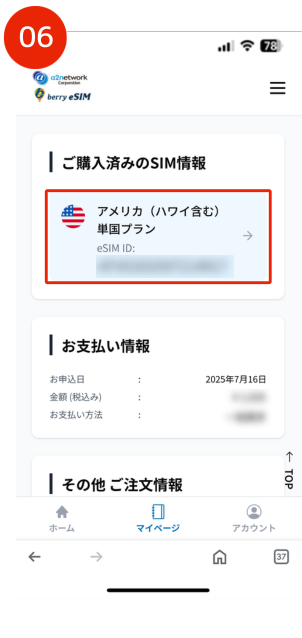
SIM情報を選択
-
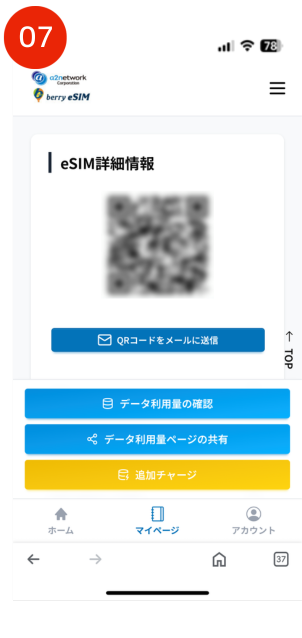
-
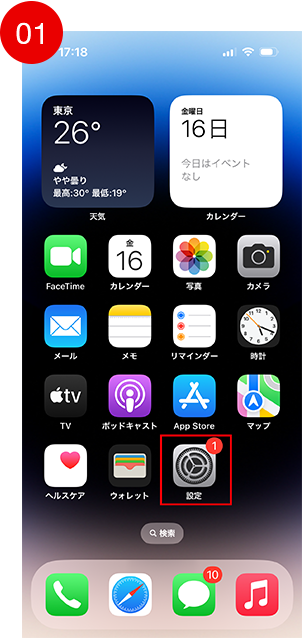
ログイン後、「マイページ」を選択
-
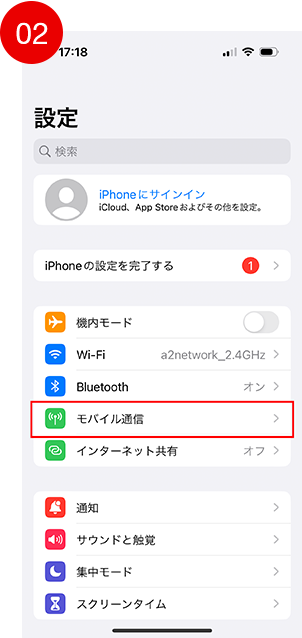
使用するプランを選択
-
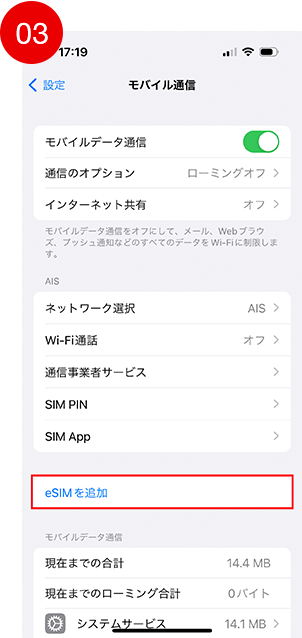
SIM情報を選択
-
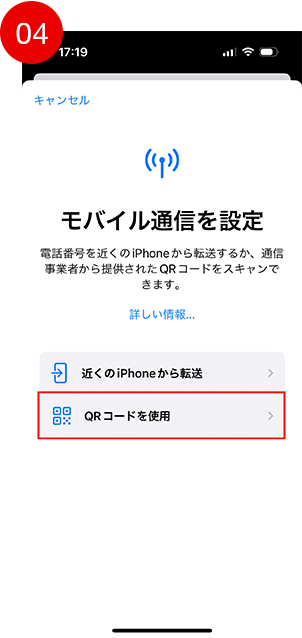
「eSIMをインストール」を選択
-
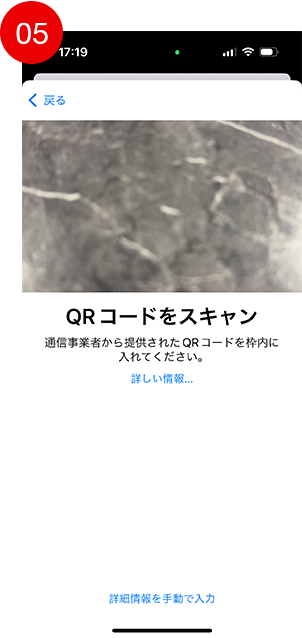
「続ける」を選択
注)「続ける」を押下した時点でベリーeSIMがインストールされ、eSIMが対応ネットワークに接続され次第、ご利用期間のカウントが開始されます。
-
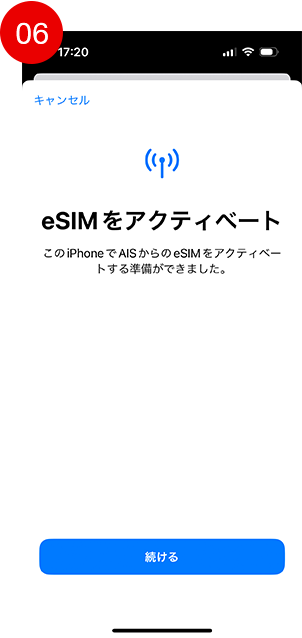
この表示が出れば、インストール完了です。
 インストール未完了
インストール未完了
 インストール完了
インストール完了
-
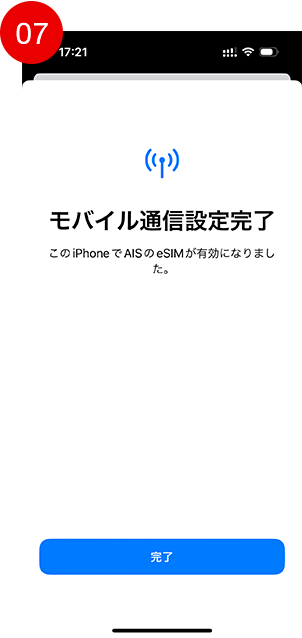
<ここからは任意となりますが、複数のeSIMをアクティベートする可能性も考慮し、名称変更などを実施することをお勧めしております。>
「モバイルデータ通信」を選択
-
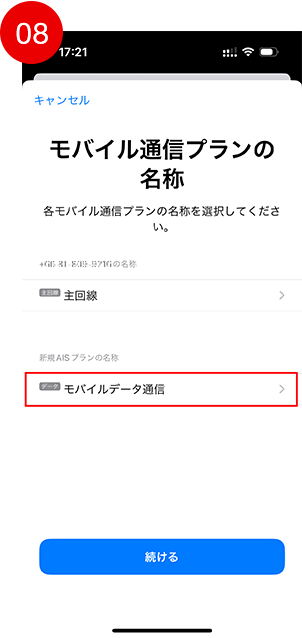
用途を選択して、カスタム名称は「berry eSIM」と入力しましょう。
-

入力が完了したら、「続ける」をタップ
-

デフォルト回線は、メインで使用している「主回線」を選択してください。
その後、「完了」をタップします。注)「モバイルデータ通信の切替を許可」をONにしてしまうと、データ通信が開始してしまうので、必ずOFFになっていることを確認してください。
-

ここもメインで使用している回線に影響が起きないように「主回線」を選択します。
その後、「続ける」をタップします。 -

この状態になっていれば、準備OKです!berry eSIMを選択して必要に応じて、ON/OFFが出来ます。
実際に旅行先でberry eSIMを使用する時は、次の「eSIMを設定・使用する」を参照ください。
※iOSのバージョンによって表現が異なる場合がございますので、予めご了承ください。
-
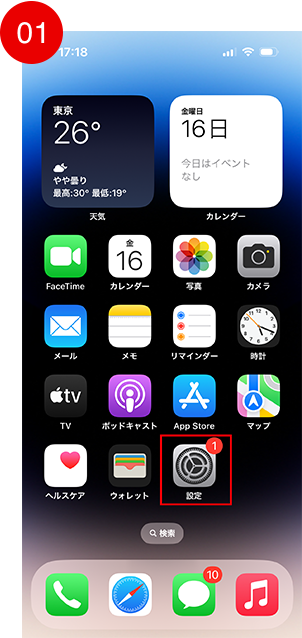
「設定」をタップ
-
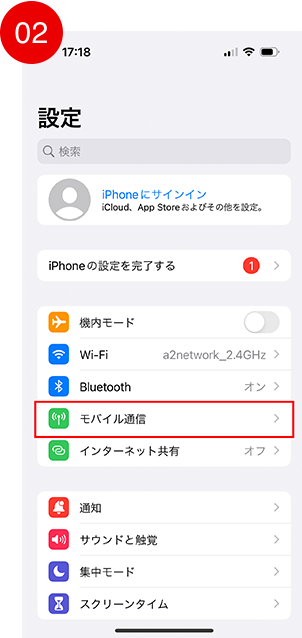
「モバイル通信」を選択
-
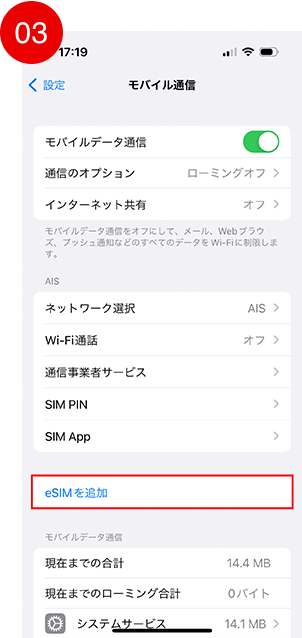
「eSIMを追加」を選択
-
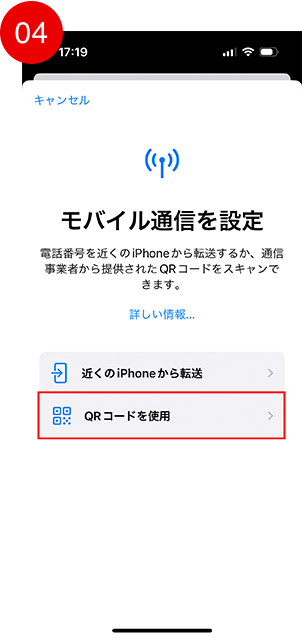
「QRコードを使用」を選択
-
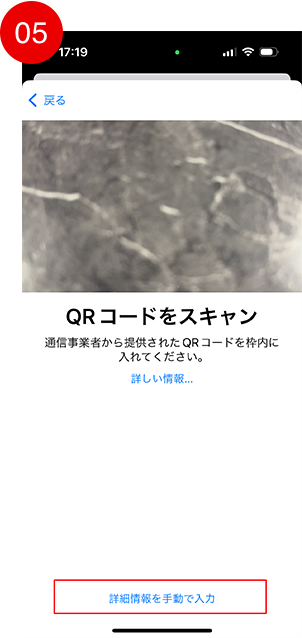
「詳細情報を手動で入力」を選択
-
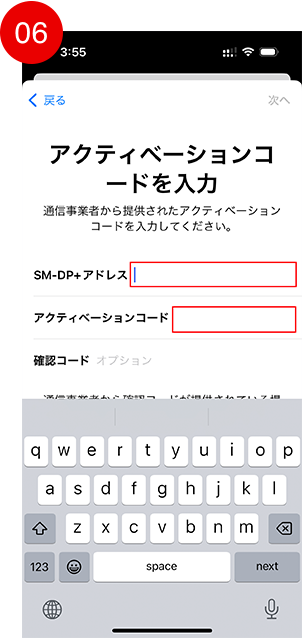
マイページの購入履歴から使用するeSIMを選択し記載されているコードを入力します。
※確認コードの入力は不要です。 -
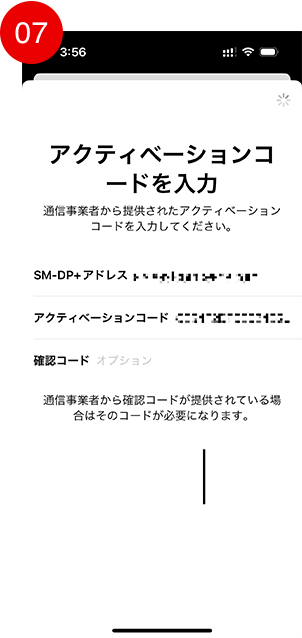
SM-DP+アドレスと、アクティベーションコードを入力したら、右上の「次へ」を選択
-
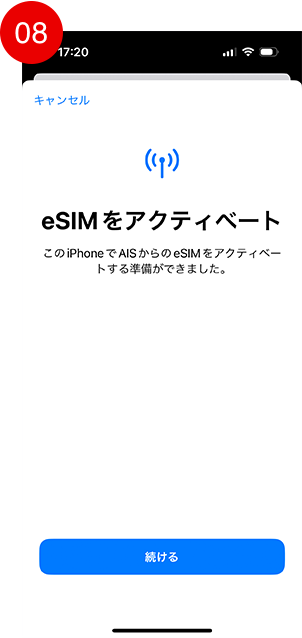
「続ける」を選択
注)「続ける」を押下した時点でベリーeSIMがインストールされ、eSIMが対応ネットワークに接続され次第、ご利用期間のカウントが開始されます。
-
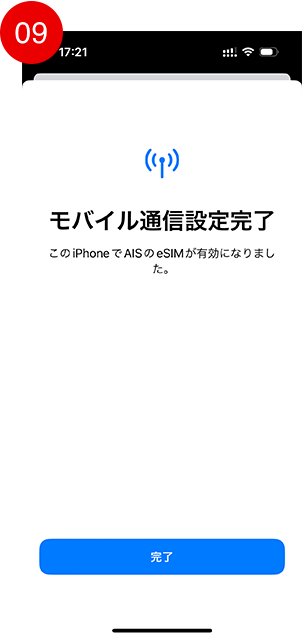
この表示が出れば、インストール完了です。
-
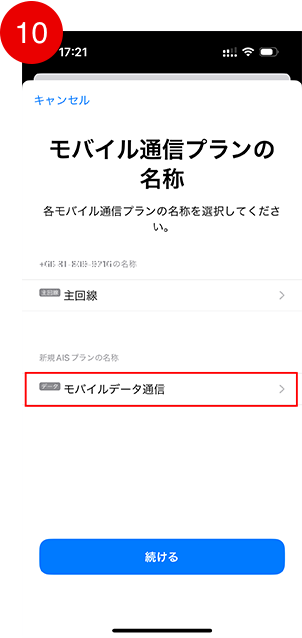
<ここからは任意となりますが、複数のeSIMをアクティベートする可能性も考慮し、名称変更などを実施することをお勧めしております。>
「モバイルデータ通信」を選択
-
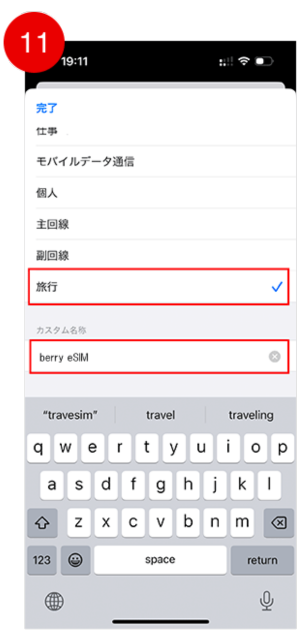
用途を選択して、カスタム名称は「berry eSIM」と入力しましょう。
-
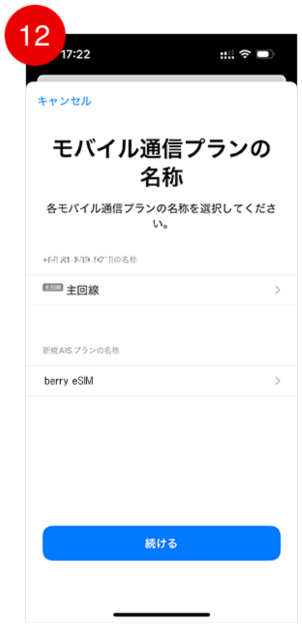
入力が完了したら、「続ける」をタップ
-
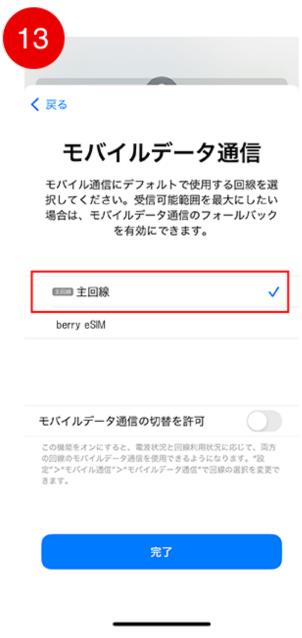
デフォルト回線は、メインで使用している「主回線」を選択してください。
その後、「完了」をタップします。注)「モバイルデータ通信の切替を許可」をONにしてしまうと、データ通信が開始してしまうので、必ずOFFになっていることを確認してください。
-
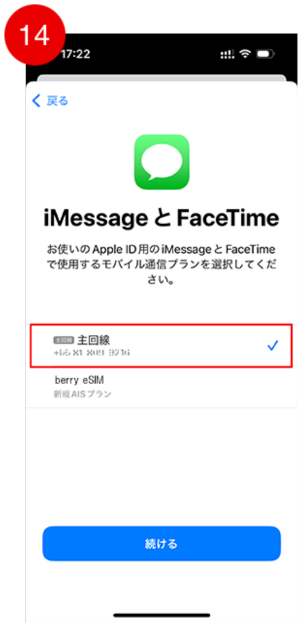
ここもメインで使用している回線に影響が起きないように「主回線」を選択します。
その後、「続ける」をタップします。 -
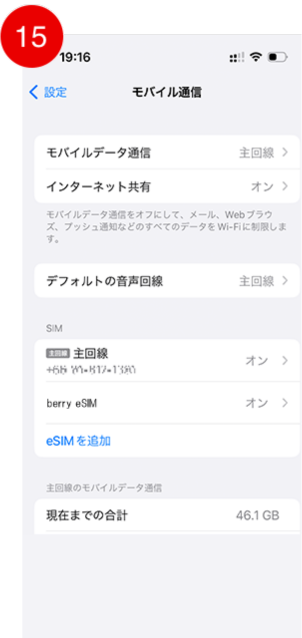
この状態になっていれば、準備OKです!berry eSIMを選択して必要に応じて、ON/OFFが出来ます。
実際に旅行先でberry eSIMを使用する時は、次の「eSIMを設定・使用する」を参照ください。
※iOSのバージョンによって表現が異なる場合がございますので、予めご了承ください。
-
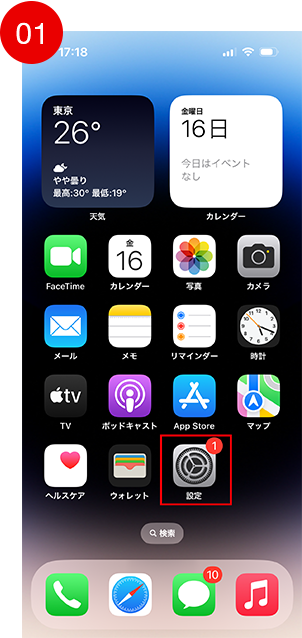
「設定」をタップ
-
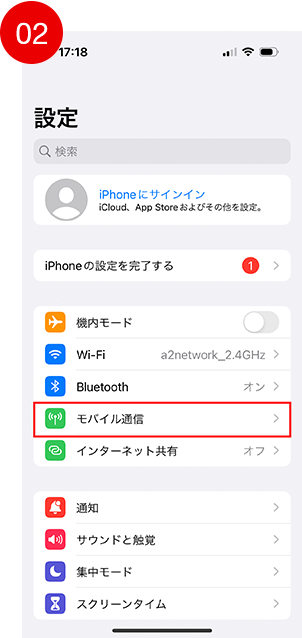
旅行先で使用したいときに、設定を開き、「モバイル通信」を選択
-

「モバイルデータ通信」を選択
-

使用する回線に副回線を選択。
ここでは前コーナーで設定した「berry eSIM」を選択注)「モバイルデータ通信の切替を許可」をONにしてしまうと、メイン回線でローミング使用で高額になってしまう恐れもあるので、必ずOFFになっていることを確認してください。
その後、「戻る」で前画面へ戻ってください。
-

副回線「berry eSIM」を選択
-

データローミングがOFFになっていたら、ONにしてください。
設定完了
※iOSのバージョンによって表現が異なる場合がございますので、予めご了承ください。
※初回開通後、スムーズに通信できない場合は再起動をお試しください。
Android
-
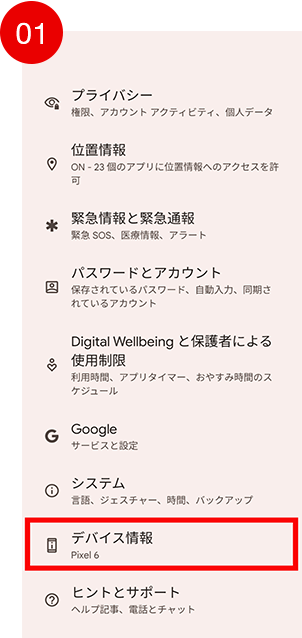
設定から「デバイス情報」をタップ
-
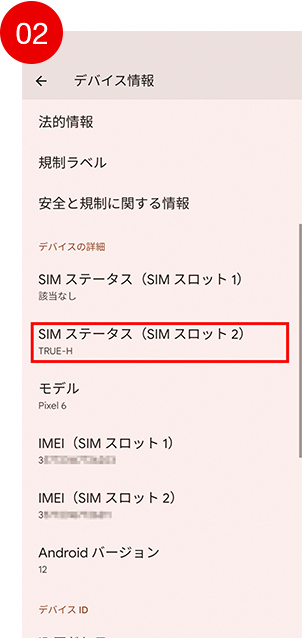
eSIM対応のスロットをタップ(eSIM対応スロットが分からない場合には、SIMスロット2をお選びください。)
-
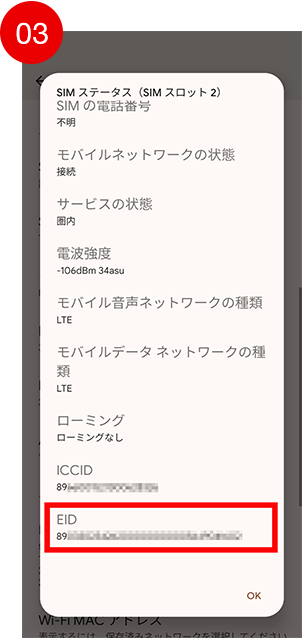
ここの「EID」の項目が存在し、32桁の数字が入っていればeSIM対応機種となります。
※機種やバージョンによって表現が異なる場合がございますので、予めご了承ください。
-
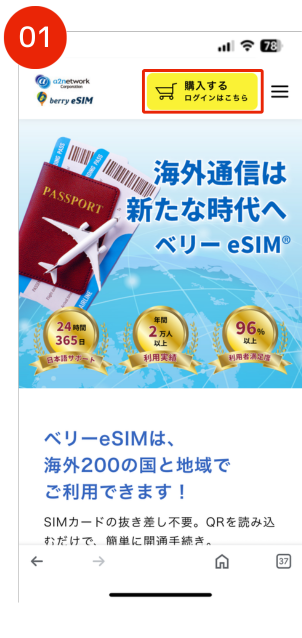
「購入する」を選択
-
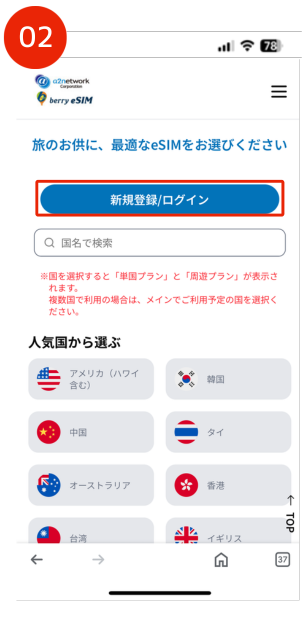
「新規登録/ログイン」を選択
-
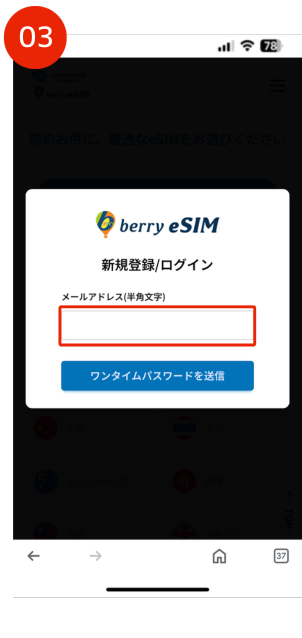
メールアドレスを入力し「ワンタイムパスワードを送信」をタップ
届いたワンタイムパスワードを入力 -
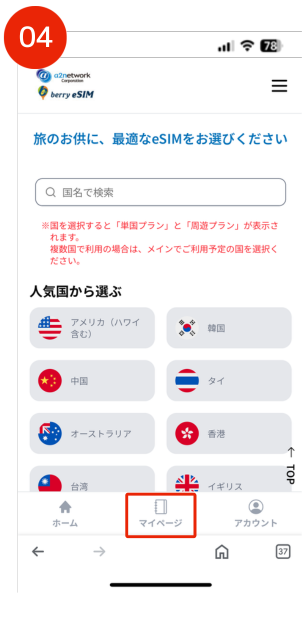
「マイページ」を選択
-
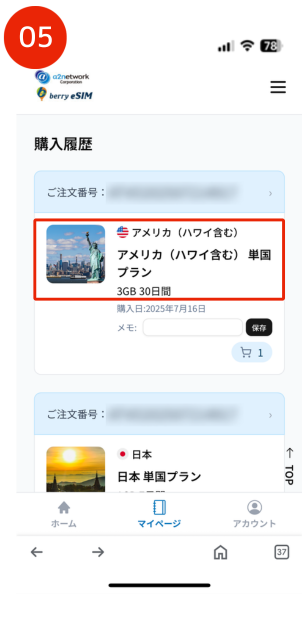
使用するプランを選択
-
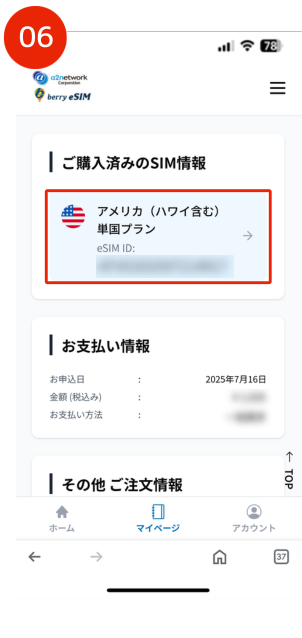
SIM情報を選択
-
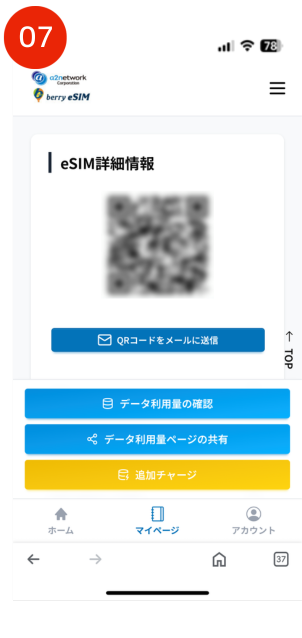
-
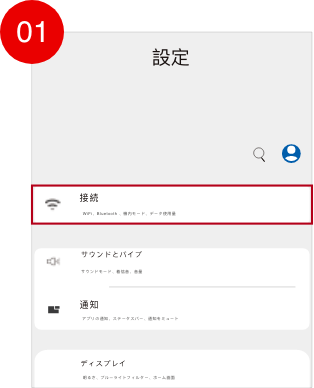
「ネットワークとインターネット」を選択
-
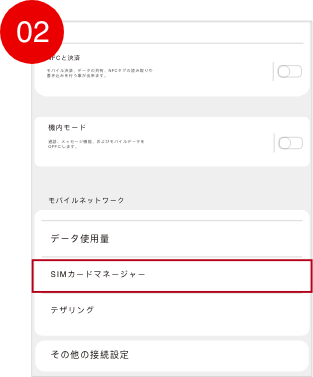
「SIM」を選択
-

「SIMの追加」を選択
-
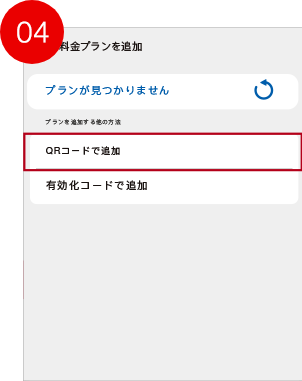
「eSIMを設定」を選択
-
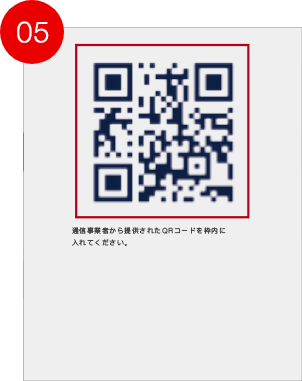
QRコードはマイページから取得
-
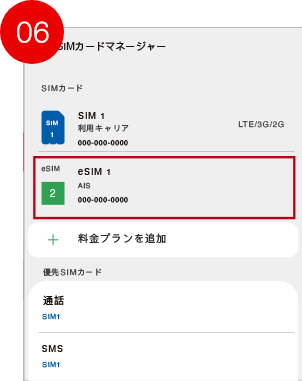
「設定」を選択
注)ここを押下した時点でベリーeSIMがインストールされ、eSIMが対応ネットワークに接続され次第、ご利用期間のカウントが開始されます。
-

eSIMのインストールが完了
-

必ずSIMに「ベリーeSIM」が入っていることをご確認ください。この状態になっていれば、準備OKです!
実際に旅行先でberry eSIMを使用する時は、次の「eSIMを設定・使用する」を参照ください。
※機種やバージョンによって表現が異なる場合がございますので、予めご了承ください。
-
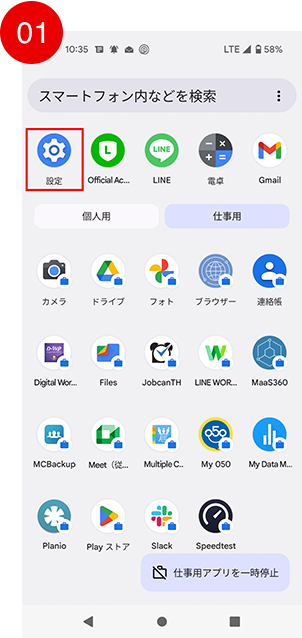
「設定」をタップ
-
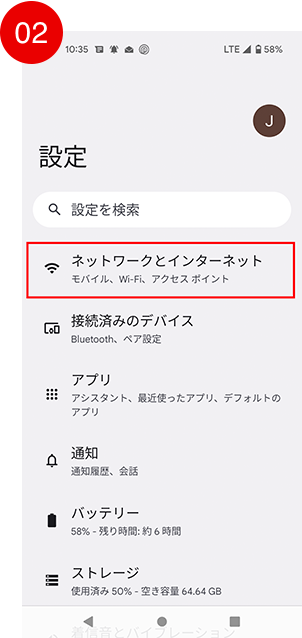
「ネットワークとインターネット」を選択
-
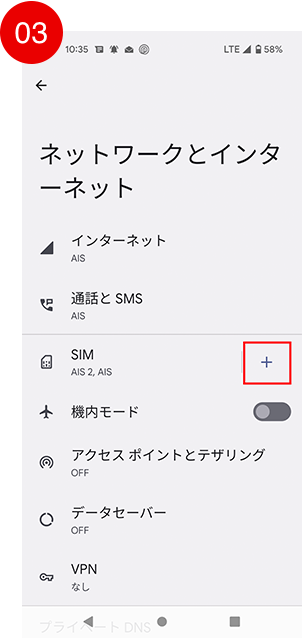
SIMの隣にある「+」を選択
-
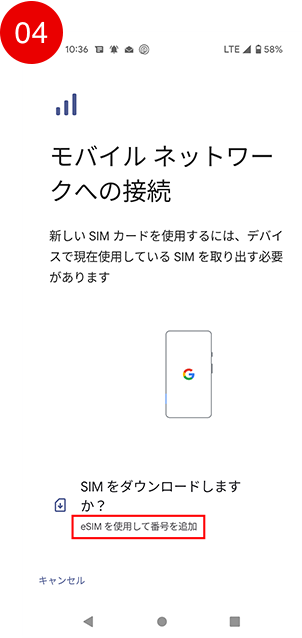
「eSIMを使用して番号を追加」を選択
-
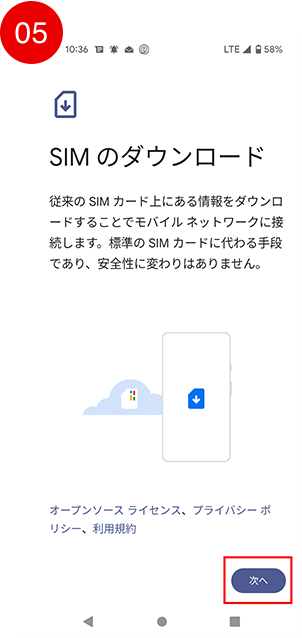
「次へ」を選択
-
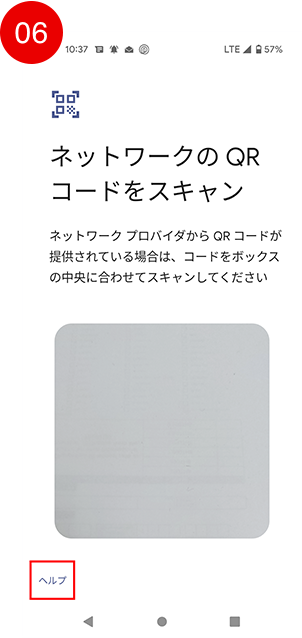
「ヘルプ」を選択
-
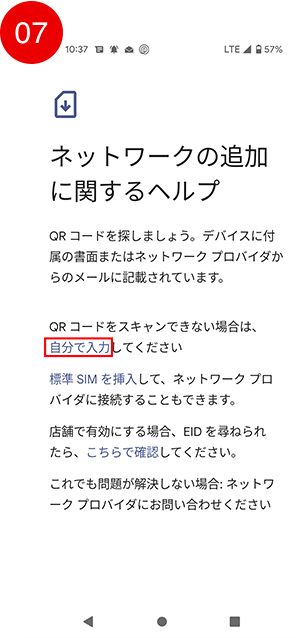
「自分で入力」を選択
-
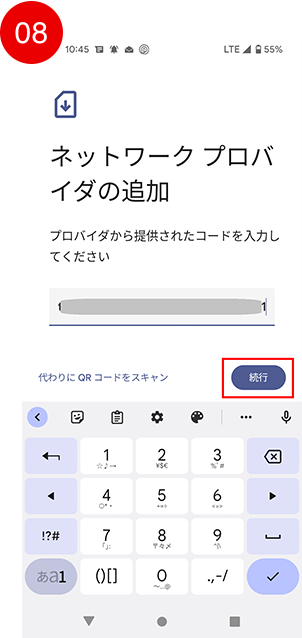
マイページの購入履歴から使用するeSIMを選択しAndroid用コード入力します。
-
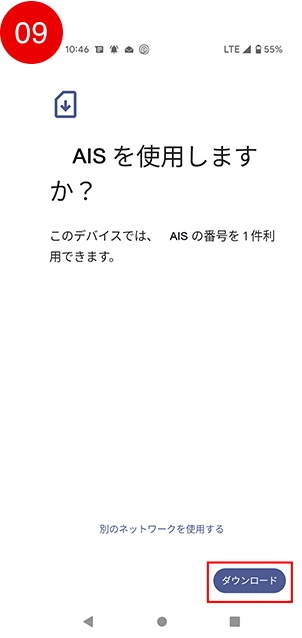
「ダウンロード」をタップ
注)ここを押下した時点でベリーeSIMがインストールされ、eSIMが対応ネットワークに接続され次第、ご利用期間のカウントが開始されます。
-
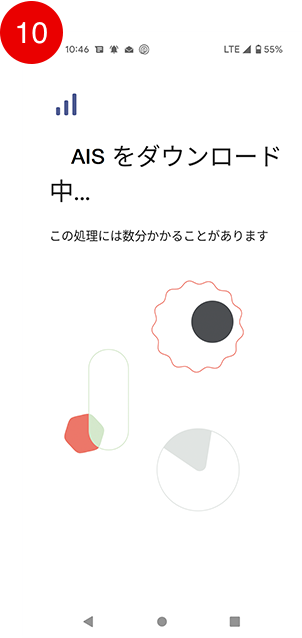
設定完了まで待ちます
-
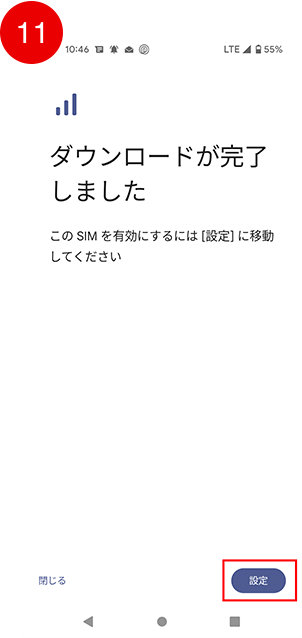
「設定」をタップ
-
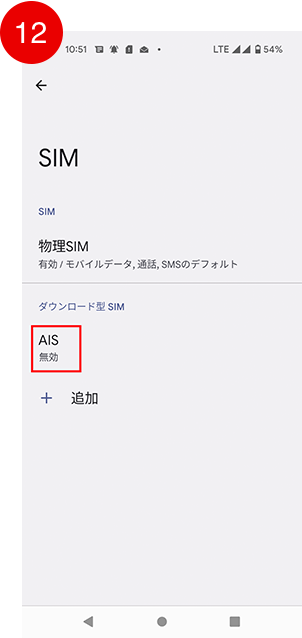
「AIS」をタップ
※購入プランによって表示されるキャリアが異なります。 -
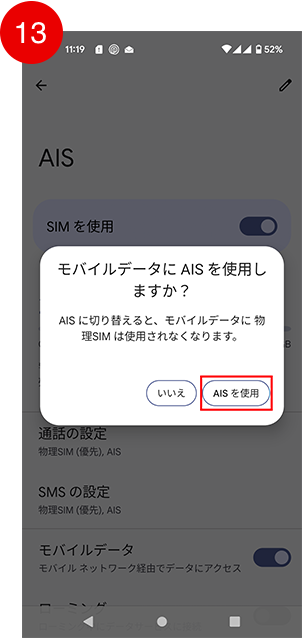
「AISを使用」をタップ
※購入プランによって表示されるキャリアが異なります。 -
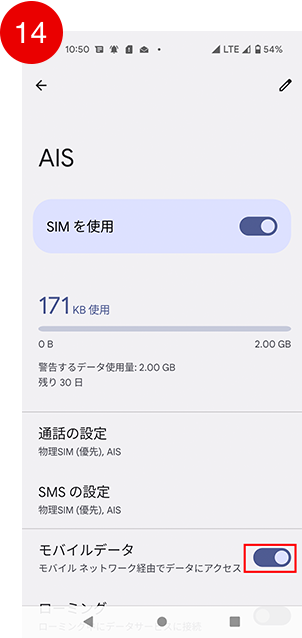
必ずSIMに「ベリーeSIM」が入っていることをご確認ください。この状態になっていれば、準備OKです!AISを選択し、必要に応じて、「モバイルデータ」のON/OFFが切替できます。
実際に旅行先でberry eSIMを使用する時は、次の「eSIMを設定・使用する」を参照ください。
※機種やバージョンによって表現が異なる場合がございますので、予めご了承ください。
-
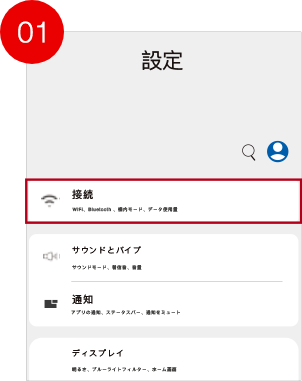
「ネットワークとインターネット」を選択
-
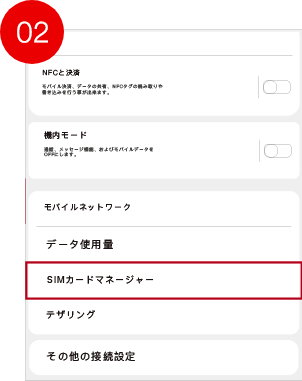
「SIM」を選択
-
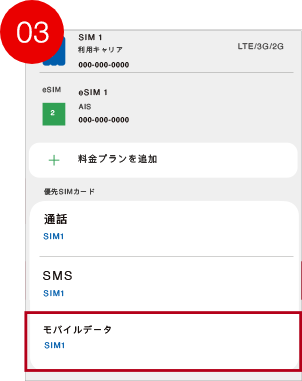
「ベリーeSIM」を選択
-
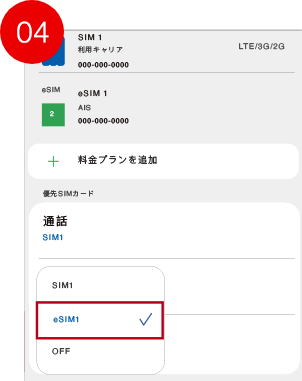
「SIMを使用」をON
「ローミング」をON -
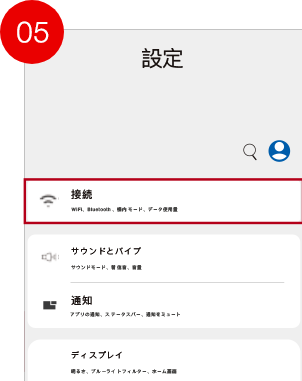
主回線をOFFにします
注)APN設定が必要な場合は次の「APN設定方法」を参照ください。
※機種やバージョンによって表現が異なる場合がございますので、予めご了承ください。
※初回開通後、スムーズに通信できない場合は再起動をお試しください。
-

「ネットワークとインターネット」を選択
-

「SIM」を選択
-

「ベリーeSIM」を選択
-

画面を下にスクロールいただき、「アクセスポイント名」を選択
-

「+」をタップ
-

名前:ベリーeSIM(任意)
APN:マイページよりご確認ください
他の項目は空白 -

「:」をタップし「保存」を選択
-

先ほど入力した「ベリーeSIM」を選択
設定完了
※機種やバージョンによって表現が異なる場合がございますので、予めご了承ください。
※初回開通後、スムーズに通信できない場合は再起動をお試しください。
購入はWEBで簡単!
購入はWEBで簡単に行えます。お問い合わせも
サポートデスクがあるので安心!
※平日10時~18時以外にお問い合わせいただいた回答は、内容により翌営業日となる場合がございます。
年内最終営業日:12月26日(金):短縮営業 10:00~15:00
2025年12月27日(土)~2026年1月4日(日) :休業
新年営業開始:1月5日(月):通常営業
年末年始付近のお問い合わせは、内容により回答まで一週間以上お時間をいただく場合がございます。
設定の確認・お問い合わせはお早めにお願いいたします。
ホームページからのお問い合わせにつきましても、2026年1月5日(月)以降順次回答をさせていただきます。
